Aplikasi untuk menjalankan apk android di pc – Berbagai aplikasi emulator Android kini hadir untuk memberikan kemudahan dalam menjalankan aplikasi dan game Android di PC. Emulator ini menawarkan beragam fitur dan kelebihan yang dapat dimanfaatkan pengguna untuk berbagai keperluan, mulai dari pengembangan perangkat lunak hingga hiburan.
Dengan emulator Android, pengguna dapat mengakses aplikasi eksklusif Android, memainkan game seluler di PC dengan pengalaman yang lebih imersif, serta menguji aplikasi Android dalam lingkungan yang terkontrol.
Daftar Aplikasi Emulator Android untuk PC
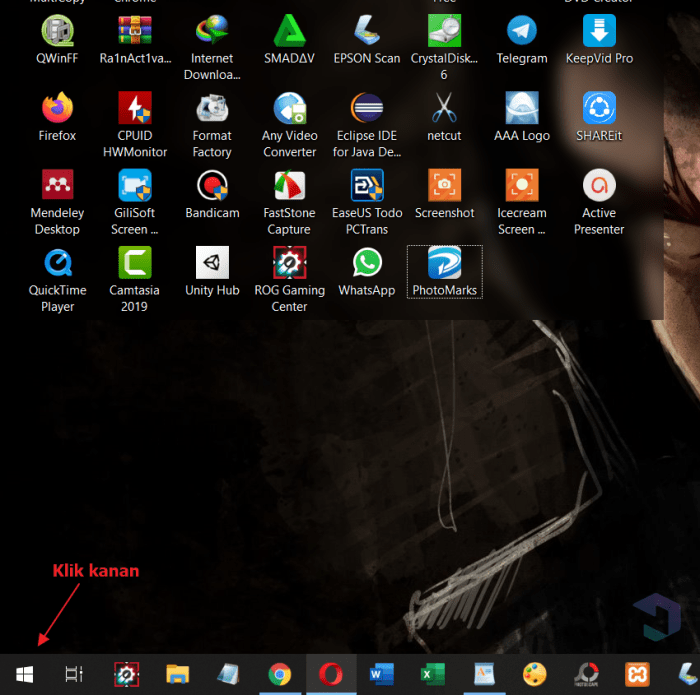
Menjalankan aplikasi Android di PC menjadi mudah berkat aplikasi emulator Android. Emulator ini memungkinkan pengguna menikmati aplikasi dan game Android di layar lebar, lengkap dengan kontrol keyboard dan mouse.
BlueStacks
BlueStacks adalah salah satu emulator Android paling populer untuk PC. Dilengkapi dengan antarmuka yang intuitif dan dukungan untuk berbagai aplikasi dan game Android. BlueStacks juga menawarkan fitur tambahan seperti integrasi Google Play Store dan pemetaan tombol yang dapat disesuaikan.
NoxPlayer
NoxPlayer adalah emulator Android yang dirancang khusus untuk bermain game. Menawarkan kinerja tinggi dan fitur yang dioptimalkan untuk game, seperti kontrol keyboard dan mouse yang responsif. NoxPlayer juga mendukung perekaman layar dan pengeditan skrip.
LDPlayer
LDPlayer adalah emulator Android ringan yang dirancang untuk perangkat PC kelas menengah. Meskipun ringan, LDPlayer masih menawarkan fitur yang mumpuni, termasuk dukungan untuk beberapa akun dan multitasking. LDPlayer juga memiliki fitur khusus untuk game, seperti dukungan keyboard dan mouse yang disesuaikan.
GameLoop
GameLoop adalah emulator Android yang berfokus pada game. Dikembangkan oleh Tencent, GameLoop dioptimalkan untuk menjalankan game-game populer seperti PUBG Mobile dan Call of Duty: Mobile. GameLoop menawarkan pengalaman bermain yang mulus dengan latensi rendah dan grafik yang ditingkatkan.
MEmu Play, Aplikasi untuk menjalankan apk android di pc
MEmu Play adalah emulator Android yang menonjol karena dukungannya yang kuat untuk prosesor Intel dan AMD. Menawarkan kinerja yang tinggi dan dukungan untuk berbagai aplikasi dan game Android. MEmu Play juga memiliki fitur tambahan seperti sinkronisasi data dan pencadangan.
Kesimpulan
Memilih emulator Android yang tepat untuk PC tergantung pada kebutuhan dan preferensi pengguna. Emulator yang disebutkan di atas menawarkan fitur dan kinerja yang berbeda, sehingga penting untuk mempertimbangkan kebutuhan spesifik sebelum membuat keputusan.
Cara Menjalankan Aplikasi Android di PC Menggunakan Emulator: Aplikasi Untuk Menjalankan Apk Android Di Pc
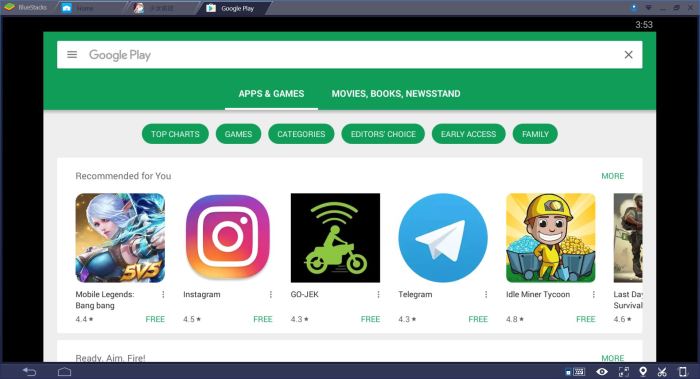
Dengan kemajuan teknologi, kini pengguna dapat menjalankan aplikasi Android di PC menggunakan emulator. Emulator ini menyediakan lingkungan Android virtual di komputer, memungkinkan pengguna untuk menikmati aplikasi seluler favorit mereka di layar yang lebih besar.
Memilih Emulator Android
Ada beberapa emulator Android yang tersedia, masing-masing dengan fitur dan kemampuan unik. Beberapa emulator populer meliputi BlueStacks, NoxPlayer, dan LDPlayer. Penting untuk memilih emulator yang kompatibel dengan sistem operasi PC Anda dan memenuhi kebutuhan spesifik Anda.
Menginstal dan Mengonfigurasi Emulator
Setelah memilih emulator, unduh dan instal di PC Anda. Ikuti petunjuk penginstalan dengan cermat untuk memastikan konfigurasi yang tepat. Setelah terinstal, luncurkan emulator dan selesaikan proses penyiapan awal, seperti masuk ke akun Google Anda.
Mengunduh dan Menginstal Aplikasi Android
Untuk menjalankan aplikasi Android di emulator, Anda perlu mengunduhnya dari Google Play Store. Buka Play Store di emulator dan cari aplikasi yang ingin Anda instal. Setelah aplikasi diunduh, klik tombol “Instal” untuk memulai proses instalasi.
Mengoptimalkan Kinerja Emulator
Untuk pengalaman terbaik, optimalkan kinerja emulator Anda dengan menyesuaikan pengaturan berikut:
- Alokasikan lebih banyak RAM:Berikan lebih banyak RAM ke emulator untuk meningkatkan kecepatan dan responsivitas.
- Gunakan akselerasi GPU:Aktifkan akselerasi GPU untuk meningkatkan kinerja grafis aplikasi.
- Nonaktifkan aplikasi yang tidak digunakan:Tutup aplikasi yang tidak digunakan untuk membebaskan sumber daya sistem.
Fitur dan Keuntungan Menggunakan Emulator Android
Emulator Android menyediakan berbagai fitur yang dapat meningkatkan pengalaman pengguna saat menjalankan aplikasi Android di PC. Fitur-fitur ini mencakup:
Kompatibilitas dengan Berbagai Aplikasi Android
Emulator Android memungkinkan pengguna mengakses aplikasi Android yang eksklusif untuk platform seluler, seperti game, aplikasi perpesanan, dan alat produktivitas. Ini memberikan fleksibilitas dan kenyamanan yang lebih besar bagi pengguna yang ingin menggunakan aplikasi favorit mereka di layar yang lebih besar.
Pengalaman Bermain Game yang Lebih Baik
Emulator Android menawarkan pengalaman bermain game seluler yang lebih baik di PC. Layar yang lebih besar, kontrol yang dapat disesuaikan, dan performa yang lebih baik memungkinkan pengguna menikmati game Android dengan lebih nyaman dan mendalam.
Pengujian Aplikasi Android yang Efisien
Pengembang aplikasi dapat menggunakan emulator Android untuk menguji aplikasi mereka secara efisien dan efektif. Emulator menyediakan lingkungan yang terkontrol dan dapat diprediksi, memungkinkan pengembang mengidentifikasi dan memperbaiki bug dengan lebih cepat dan mudah.
Batasan dan Kelemahan Emulator Android
Meskipun emulator Android menawarkan berbagai manfaat, mereka juga memiliki beberapa batasan dan kelemahan:
Persyaratan Sistem yang Tinggi
Emulator Android memerlukan spesifikasi sistem yang relatif tinggi, yang dapat membatasi pengguna dengan perangkat keras yang lebih lama atau kurang bertenaga.
Kinerja yang Lambat
Beberapa emulator Android mungkin mengalami kinerja yang lambat, terutama saat menjalankan aplikasi yang menuntut atau pada perangkat dengan spesifikasi rendah.
Masalah Kompatibilitas
Tidak semua aplikasi Android kompatibel dengan semua emulator Android. Pengguna mungkin mengalami masalah saat mencoba menjalankan aplikasi tertentu pada emulator tertentu.
Aplikasi Alternatif untuk Menjalankan APK Android di PC

Selain emulator Android, terdapat metode alternatif untuk menjalankan APK Android di PC. Metode ini menawarkan kelebihan dan kekurangan yang berbeda, sesuai dengan kebutuhan pengguna.
Alat Virtualisasi
Alat virtualisasi seperti VirtualBox dan VMware memungkinkan pengguna untuk membuat lingkungan virtual di PC mereka. Di lingkungan virtual ini, pengguna dapat menginstal sistem operasi Android dan menjalankan APK Android seperti pada perangkat Android fisik.
Kelebihan
- Kinerja yang lebih baik dibandingkan emulator.
- Dapat menjalankan beberapa sistem operasi secara bersamaan.
- Mendukung berbagai aplikasi dan game Android.
Kekurangan
- Membutuhkan spesifikasi PC yang tinggi.
- Pengaturan yang rumit dan memakan waktu.
- Tidak semua aplikasi Android kompatibel.
Layanan Cloud
Layanan cloud seperti BlueStacks X dan Genymotion Cloud memungkinkan pengguna untuk menjalankan APK Android secara langsung di browser web mereka. Layanan ini menyediakan lingkungan Android yang terkelola di server jarak jauh.
Kelebihan
- Tidak memerlukan spesifikasi PC yang tinggi.
- Mudah digunakan dan diakses dari mana saja.
- Mendukung berbagai aplikasi dan game Android.
Kekurangan
- Ketergantungan pada koneksi internet yang stabil.
- Kinerja dapat bervariasi tergantung pada server jarak jauh.
- Biaya berlangganan mungkin diperlukan untuk fitur tambahan.
Perbandingan Metode
Pilihan metode alternatif terbaik untuk menjalankan APK Android di PC bergantung pada kebutuhan dan preferensi individu. Emulator Android menawarkan kinerja terbaik, sedangkan alat virtualisasi memberikan fleksibilitas dan dukungan untuk berbagai aplikasi. Layanan cloud menyediakan kenyamanan dan kemudahan akses.
Panduan Penggunaan Metode Alternatif
Panduan lengkap tentang cara menggunakan metode alternatif ini dapat ditemukan secara online atau melalui dokumentasi resmi yang disediakan oleh penyedia layanan.
Bagi pengguna yang ingin menjalankan aplikasi Android di PC, terdapat berbagai aplikasi emulator yang tersedia. Namun, jika Anda membutuhkan aplikasi untuk mengelola laporan keuangan pada perangkat Android, aplikasi android laporan keuangan dapat menjadi pilihan yang tepat. Dengan menggunakan emulator Android di PC, Anda dapat menjalankan aplikasi ini dengan mudah dan mengakses laporan keuangan kapan saja.
Contoh Penggunaan Emulator Android di Berbagai Industri
Emulator Android telah menjadi alat yang sangat berharga di berbagai industri, menawarkan manfaat unik dan aplikasi praktis.
Pengembangan Perangkat Lunak
Dalam pengembangan perangkat lunak, emulator Android memungkinkan pengembang menguji dan men-debug aplikasi mereka pada berbagai perangkat dan versi Android tanpa memerlukan perangkat fisik. Hal ini mempercepat proses pengembangan, mengurangi biaya, dan memastikan kompatibilitas yang luas.
Pengujian
Emulator Android sangat penting untuk pengujian aplikasi. Penguji dapat menggunakan emulator untuk mensimulasikan berbagai skenario dan kondisi perangkat, mengidentifikasi bug, dan memastikan stabilitas aplikasi di berbagai platform.
Pendidikan
Emulator Android juga banyak digunakan dalam pendidikan. Siswa dan pengajar dapat menggunakan emulator untuk mempelajari pengembangan aplikasi Android, bereksperimen dengan sistem operasi Android, dan menjelajahi berbagai aplikasi dan game tanpa memerlukan perangkat Android yang sebenarnya.
Industri Lain
Selain industri yang disebutkan di atas, emulator Android juga menemukan aplikasi di berbagai industri lainnya, seperti:
- Riset Pasar:Menjalankan aplikasi pada emulator memungkinkan peneliti pasar mendapatkan wawasan tentang perilaku pengguna dan tren pasar.
- Analisis Keamanan:Emulator dapat digunakan untuk menguji kerentanan aplikasi dan sistem, membantu mengidentifikasi dan mengatasi potensi masalah keamanan.
- Pengalaman Pelanggan:Perusahaan dapat menggunakan emulator untuk mensimulasikan pengalaman pengguna dan mengidentifikasi area yang perlu ditingkatkan dalam aplikasi dan layanan mereka.
Penutup
Emulator Android telah menjadi alat yang sangat berharga dalam berbagai industri, memberikan solusi inovatif untuk pengembangan perangkat lunak, pengujian, dan pendidikan. Dengan terus berkembangnya teknologi, emulator Android diperkirakan akan semakin canggih dan memberikan lebih banyak manfaat di masa mendatang.
Panduan Tanya Jawab
Apa saja aplikasi emulator Android terbaik untuk PC?
Beberapa aplikasi emulator Android terbaik untuk PC antara lain BlueStacks, NoxPlayer, LDPlayer, dan MEmu Play.
Bagaimana cara menginstal emulator Android di PC?
Proses instalasi emulator Android di PC umumnya mudah. Pengguna hanya perlu mengunduh file instalasi dari situs web resmi emulator dan mengikuti petunjuk yang diberikan.
Apakah emulator Android aman digunakan?
Ya, emulator Android umumnya aman digunakan selama pengguna mengunduhnya dari sumber terpercaya. Namun, pengguna harus tetap berhati-hati dan menghindari mengunduh emulator dari sumber yang tidak dikenal.
